EasyRecovery分区失败丢失的文件找回方法教程
 李小二 发布于2020-06-03 阅读(1691)
李小二 发布于2020-06-03 阅读(1691)
扫一扫,手机访问
EasyRecovery分区失败丢失的文件怎么找回?如今的电脑硬盘存储量都是在几百G至T之间,如今大的存储空间自然的就会对其进行分区以便更好的管理等,那么在分区的时候也是容易出现一些的状况的,如果因此将一些重要的文件丢失的话那该怎么找回呢?
像此类故障而丢失的文件来说,想要找回是有很大的难度的,不过借助到第三方数据恢复软件的话还是可以找回需要的文件的,下面正软小编就带大家一起看看分区失败丢失的文件怎么找回操作方法吧。
EasyRecovery分区失败丢失的文件找回方法教程
第一步:打开电脑上的浏览器搜索“Easyrecovery®数据恢复软件”,将软件下载安装至电脑上,之后打开恢复软件,可以看到界面上有六种的恢复选项,这里根据实际情况选择“硬盘分区丢失/损坏”选项。
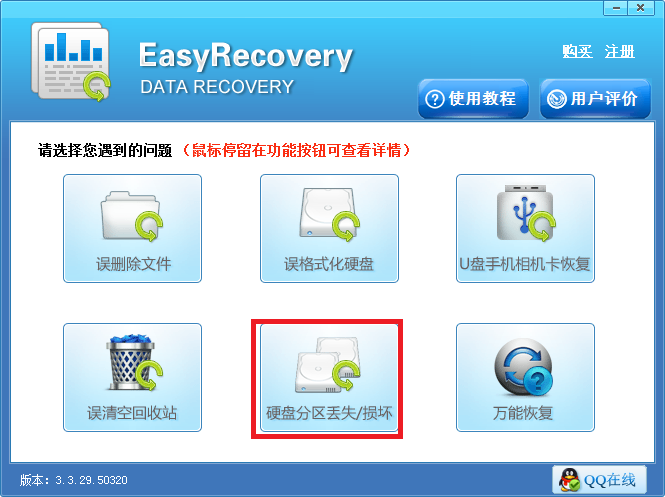
第二步:之后界面上就是显示的电脑的整体存储容量信息,粗略查看之后点击右下角的“下一步”按钮,软件就开始扫描整台电脑了,因为扫描的是这个的硬盘,所以扫描需要一定的时间,请耐心等待。
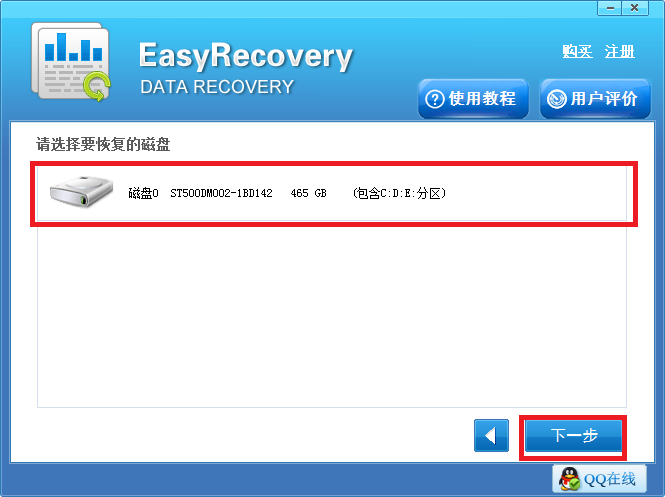
第三步:扫描结束之后,在界面左侧找到丢失文件之前所在的文件夹点击,右侧就显示有具体的文件信息,在其中找到之前丢失的勾选上,之后点击“下一步”按钮。
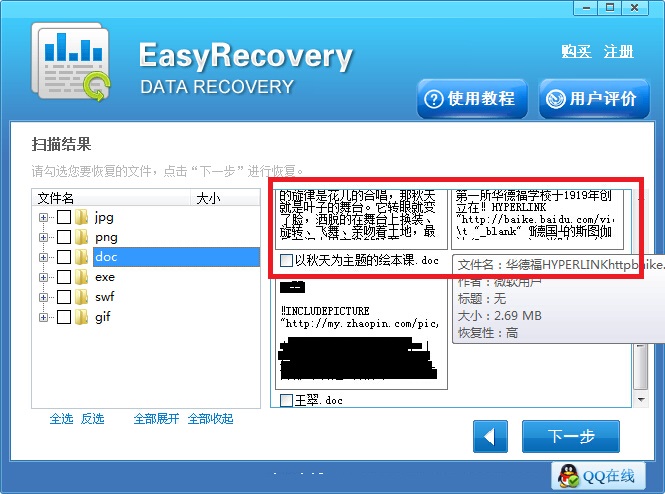
第四步:之后点击“浏览”自定义选择好恢复后文件需要的存储位置之后,点击右下角的“下一步”按钮,Easyrecovery®数据恢复软件就开始恢复选中的文件了,耐心等待恢复完成即可。恢复完成即可即可前往存储位置查看结果。
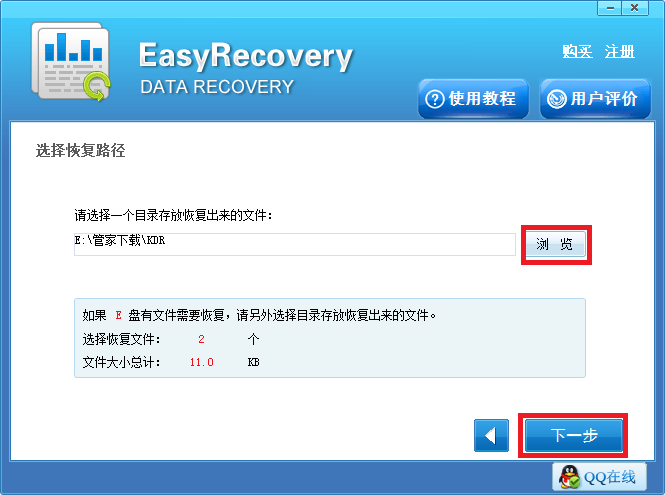
以上就是关于Easyrecovery®数据恢复软件分区失败文件丢失该怎么找回的方法了,如果各位还需了解其他的数据恢复教程可参考:回收站清空之后删除的文件中怎么恢复。
产品推荐
-

售后无忧
立即购买>- EasyRecovery 14 简体中文【专业版 + Mac】
-
¥489.00
office旗舰店
-

售后无忧
立即购买>- EasyRecovery 13 简体中文【个人版 + Win】
-
¥99.00
office旗舰店
-

售后无忧
立即购买>- EasyRecovery 14 简体中文【企业版 + Mac】
-
¥5500.00
office旗舰店
-

售后无忧
立即购买>- EasyRecovery 13 简体中文【企业版 + Win】
-
¥5500.00
office旗舰店
-
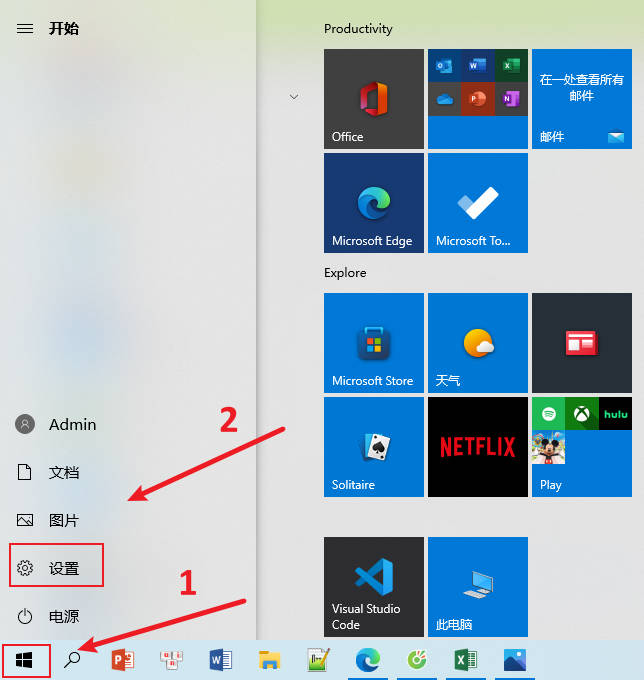 正版软件
正版软件
- 如何在Win10系统中关闭电脑登录密码
- Win10系统怎样取消电脑登录密码?很多朋友在使用电脑的时候不知道怎样取消电脑登录密码。下面给大家介绍具体的操作方法,希望对大家有所帮助。1、点击电脑左下角的“开始”,在弹出的菜单中选择“设置”。2、打开“设置”界面,点击“账户”。3、点击左侧栏的“登录选项”,再点击右侧栏的“密码”。4、然后点击“密码”下面的“更改&rdquo
- 8分钟前 取消登录密码 Win10系统 0
-
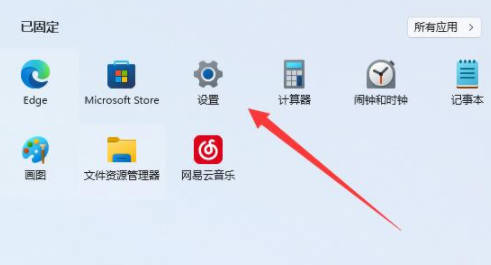 正版软件
正版软件
- 如何在Windows 11中调整屏幕刷新率
- win11怎么设置刷新率?电脑刷新率越高,显示内容的流畅度就越高,所以当我们觉得屏幕有些卡顿可以尝试调高刷新率试试看,那么win11电脑显示器刷新率在哪里设置呢。下面是小编提供的具体方法。1、点击下方任务栏中的开始,选择菜单选项中的"设置"打开。在打开的界面中点击"屏幕"选项。2、然后点击"相关设置"下方的"高级显示器设置"。最后找到下方的"选择刷新率"就可以进行设置了。
- 13分钟前 刷新率 win11 0
-
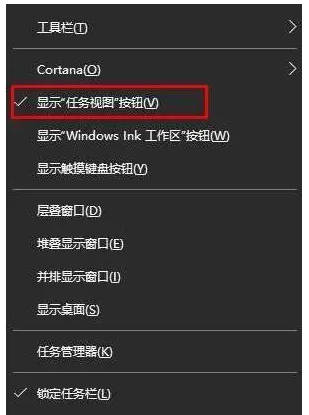 正版软件
正版软件
- 取消Win10任务视图指南
- win10系统更新完之后,新增加了任务视图功能,这也就是win10系统的新特色了,不过有很多用户都不需要这个功能,想要取消任务视图,今天为大家带来win10任务视图的取消方法。右击任务栏取消掉任务视图的按钮在任务栏中的空白处单机右键,能够看到显示“任务视图”按钮的选项,需要把选项当中的勾选去掉就可以关闭“任务视图”的图标。总结:以上就是win10任务视图的取消步骤。
- 33分钟前 0
-
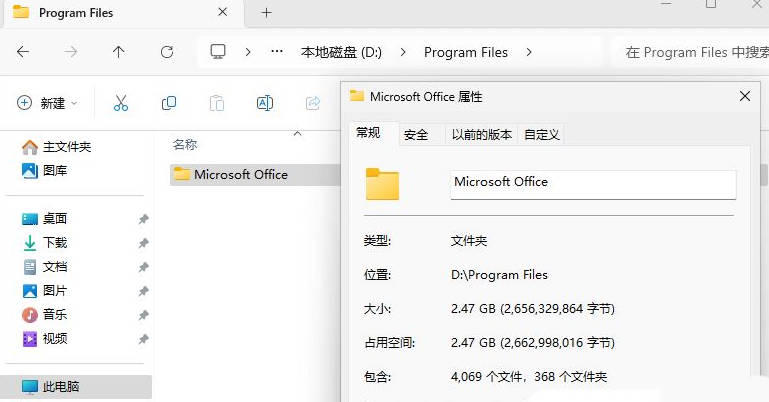 正版软件
正版软件
- Win11如何快速将C盘中的Office移动到D盘
- 经常使用office,默认发在c盘很占空间,想要将win11系统中的office文件全部移动到d盘,该怎么操作呢?下面我们就来看看详细的教程。1、在D盘新建一个文件夹【ProgramFiles】,然后按【Shift】键不放,点【重启】电脑进入安全模式。在安全模式(正常模式下,一些软件无法完全关闭,无法完成转移,只有进入安全模式或PE系统),进【C:\ProgramFiles\】目录,把【MicrosoftOffice】文件夹剪切,然后粘贴到【D:\ProgramFiles\】目录;2、移动完成后,以管理员
- 43分钟前 c盘 Office 0
-
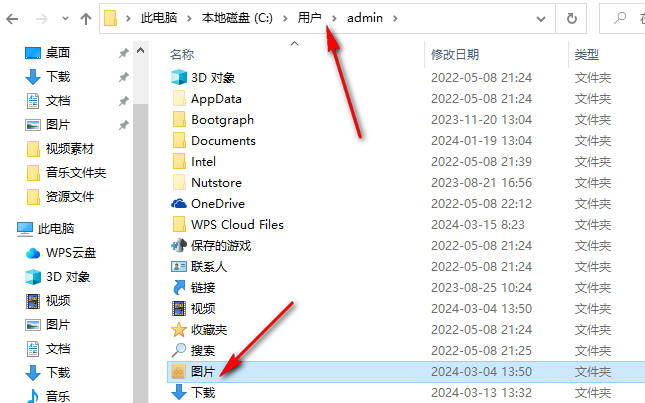 正版软件
正版软件
- 如何将Win10用户文件夹迁移到D盘的指南
- win10怎么将用户文件夹转移到d盘?用户文件夹中包含的有文档、图片以及视频等文件夹,要是可以自定义选择自己想要进行移动的文件夹进行移动设置就好了,下面一起来看看操作方法吧。1.首先,我们需要打开自己需要进行移动的用户文件夹,将其中需要进行移动的文件进行找到。2.比如我们需要移动用户文件夹中的【图片】文件夹,将其选中之后进行右键点击,选择其中的【属性】选项进入。3.这时,我们在打开的页面中,需要将【位置】选项进行点击,即可查看到当前图片文件夹的存放位置。4.我们需要将该页面上的【移动】选项进行点击。5.随
- 58分钟前 0
最新发布
-
 1
1
- KeyShot支持的文件格式一览
- 1803天前
-
 2
2
- 优动漫PAINT试用版和完整版区别介绍
- 1843天前
-
 3
3
- CDR高版本转换为低版本
- 1988天前
-
 4
4
- 优动漫导入ps图层的方法教程
- 1842天前
-
 5
5
- ZBrush雕刻衣服以及调整方法教程
- 1838天前
-
 6
6
- 修改Xshell默认存储路径的方法教程
- 1854天前
-
 7
7
- Overture设置一个音轨两个声部的操作教程
- 1832天前
-
 8
8
- CorelDRAW添加移动和关闭调色板操作方法
- 1881天前
-
 9
9
- PhotoZoom Pro功能和系统要求简介
- 2008天前
相关推荐
热门关注
-

- EasyRecovery 14 简体中文
- ¥489.00-¥699.00
-

- EasyRecovery 14 简体中文
- ¥5500.00-¥6890.00
-

- EasyRecovery 13 简体中文
- ¥99.00-¥369.00
-

- EasyRecovery 13 简体中文
- ¥289.00-¥699.00
-

- EasyRecovery 13 简体中文
- ¥5500.00-¥6890.00